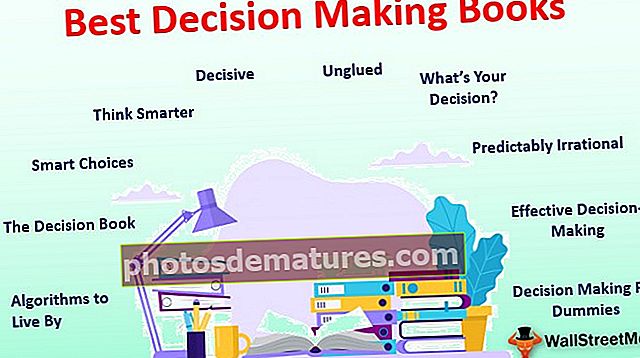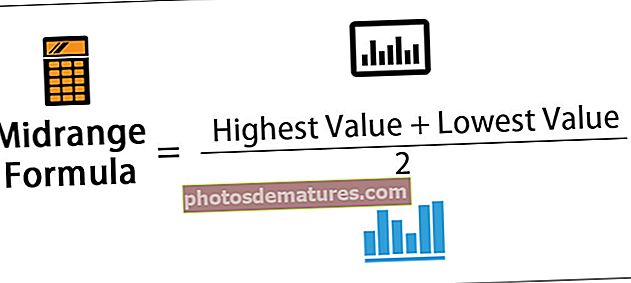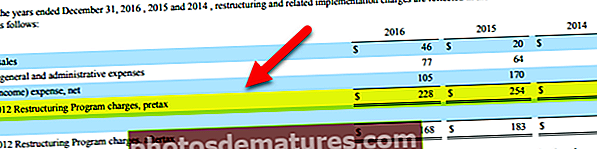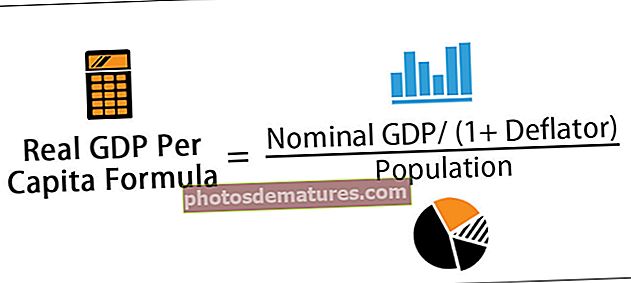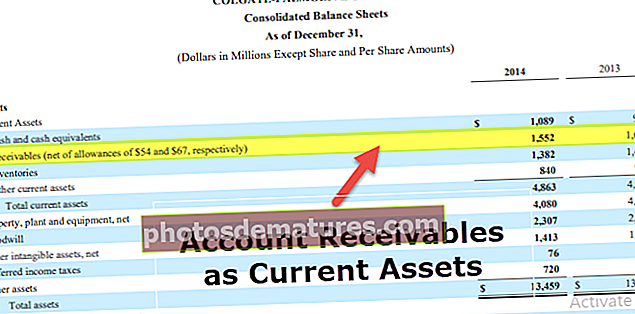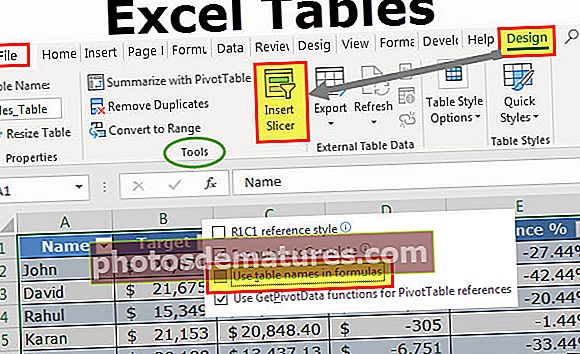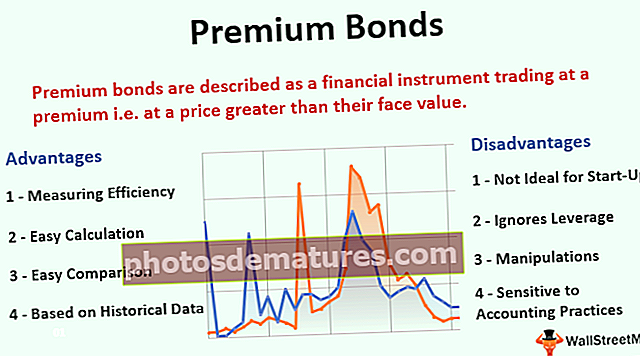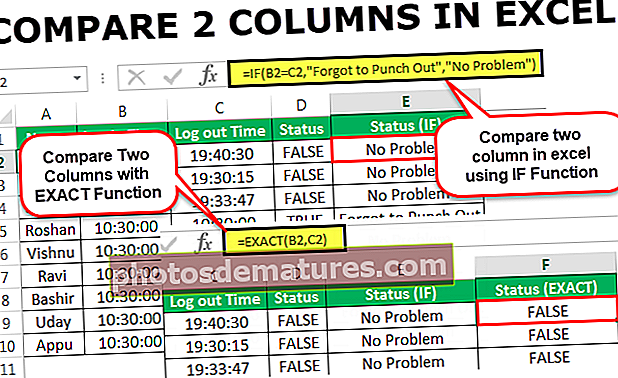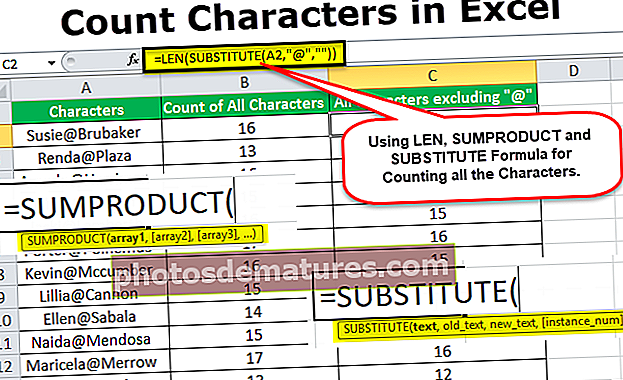VBA IFERROR |使用IFERROR VBA函数的分步示例
就像我们在excel中使用IFERROR一样,要知道每个函数遇到错误时该怎么办,我们在VBA中有一个内置的IFERROR函数,该函数以相同的方式使用,因为它是一个工作表函数,因此我们将此函数与worksheet.function一起使用VBA中的方法,然后我们提供该函数的参数。
VBA中的IFERROR函数
期望代码能够正常运行而不会引发任何错误是犯罪行为。为了处理VBA中的错误,我们有几种使用语句的方法,例如On Error Resume Next VBA,On Error Resume Goto 0,On Error GoTo Label。 VBA错误处理程序只能继续进行到下一行代码。但是,以防万一,如果不进行计算,我们需要用其他标识字替换错误。在本文中,我们将看到如何通过在Excel中使用VBA IFERROR函数来实现此目的。
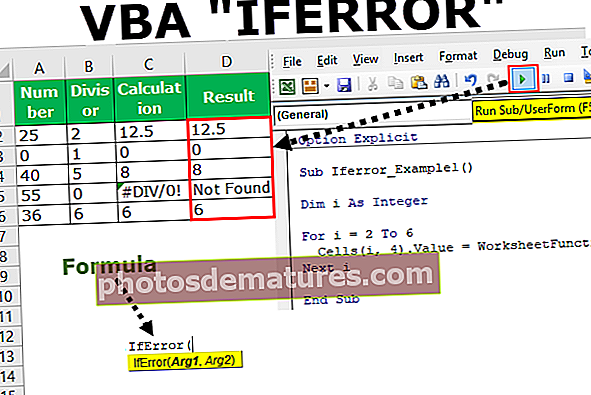
如何在VBA中使用IFERROR?
这里要记住的是,它不是VBA函数,而是作为工作表函数。
您可以在此处下载此VBA IFERROR Excel模板– VBA IFERROR Excel模板例如,仅将以上数据用于演示。

步骤1: 将变量定义为 整数.
代码:
Sub Iferror_Example1()昏暗为整数结尾Sub
第2步: 要执行计算,请打开 下一个循环.
代码:
Sub Iferror_Example1()将i设为i = 2到6的下一个整数i下一页
第三步: 在里面写代码为 单元格(I,3)。值=
代码:
Sub Iferror_Example1()Dim i作为整数,i = 2到6个像元(i,3)。值=下一个i End Sub
第4步: 要访问IFERROR函数,我们不能简单地键入公式,而需要使用 “工作表功能” 班级。
代码:
Sub Iferror_Example1()Dim i作为Integer for i = 2至6 Cells(i,3).Value = WorksheetFunction.If Next i End Sub

步骤5: 如上图所示,在插入命令“ WorksheetFunction”类后,我们得到了IFERROR公式。选择公式。
代码:
Sub Iferror_Example1()将i整数作为i = 2到6个单元格(i,3).Value = WorksheetFunction.IfError(Next i End Sub

步骤6: 在访问工作表功能时,VBA的问题之一是我们看不到像在工作表中看到的那样的参数。您需要绝对确定我们正在使用的参数。
这就是为什么在向您展示VBA中的IFERROR之前,已经向您展示了工作表函数的语法的原因。
这里的第一个参数是“值”,即您要检查的单元格是什么,然后在单元格中应用计算。

现在在VBA中应用以下代码。
代码:
Sub Iferror_Example1()Dim i作为整数,i = 2至6个Cells(i,4).Value = WorksheetFunction.IfError(Cells(i,3).Value,“未找到”)Next i End Sub
现在,IFERROR函数将检查C列中是否有任何错误,如果发现任何错误,它将在D列中将结果显示为“未找到”。

像这样使用IFERROR函数,我们可以根据需要更改结果。在这种情况下,我将结果更改为 “未找到”。 您可以将其更改为您的要求。
错误类型,VBA IFERROR可以找到
重要的是要知道IFERROR函数可以处理的Excel错误的类型。以下是IFERROR可以处理的错误类型。
#N / A,#VALUE!,#REF!,#DIV / 0!,#NUM!,#NAME?或#NULL!。